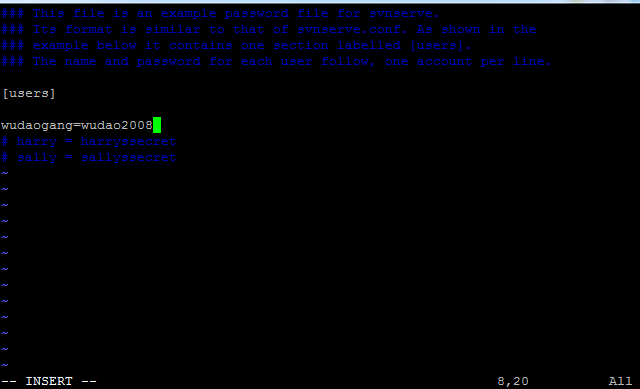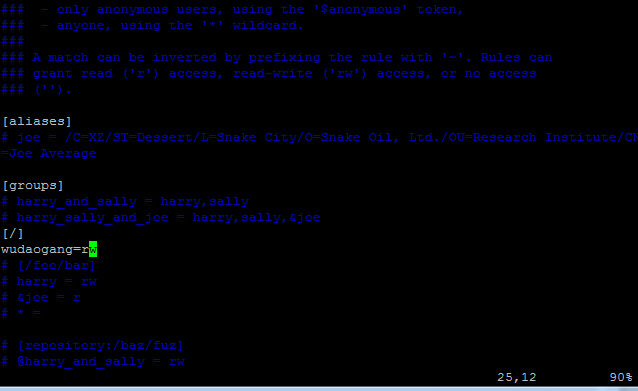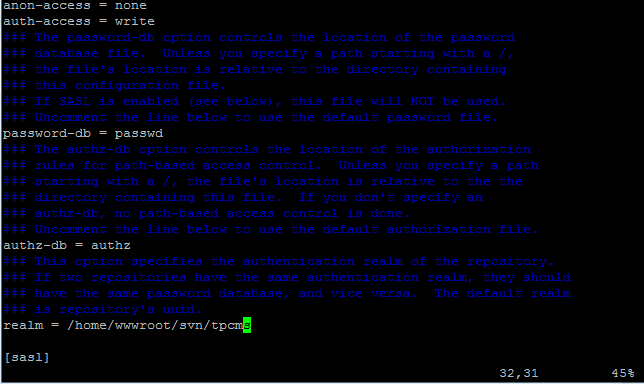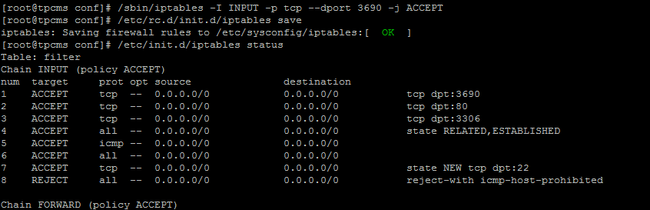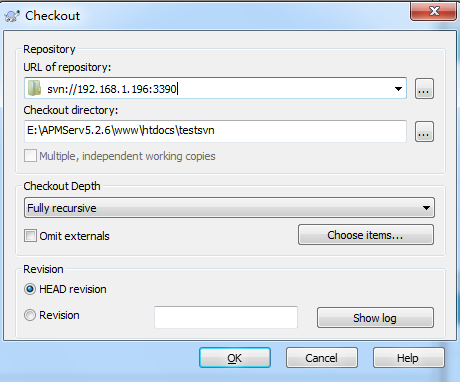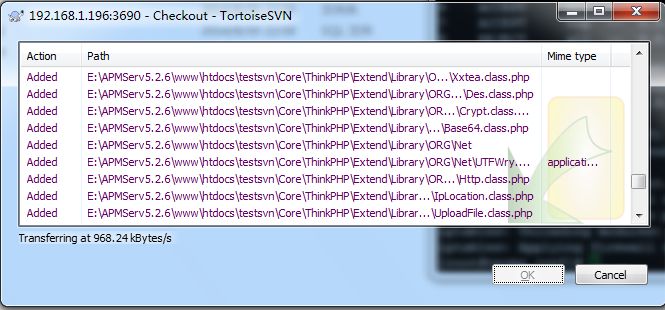centos安装SVN 配置svnserve
1 安装svn 并检测
#yum install subversion
#svnserve --version
执行这两个语句会看到下面的提示说明你安装正确了
2、建立svn版本库
#cd /home/wwwroot/svn
#mkdir tpcms #svnadmin create tpcms
3、设置conf中的passwd(帐号和密码)
#vim passwd
[users]
wudaogang=wudao2008
设置账号:用户名:wudaogang 密码:wudao2008
4、设置authz(用户的权限)
增加下面两行
[/]
wudaogang= rw
意思是wudaogang用户对所有的目录有读写权限.
5、设置svnserve.conf
anon-access = none #使非授权用户无法访问
auth-access = write #使授权用户有写权限
password-db = password #使用密码登录
authz-db = authz #访问控制文件
realm = /home/wwwroot/svn/tpcms #认证命名空间,
subversion会在认证提示里显示,并且作为凭证缓存的关键字。
以上语句都必须顶格写, 左侧不能留空格, 否则会出错.
6、启用SVN 并查看端口使用情况
#svnserve -d -r /home/wwwroot/svn/tpcms/
默认是3690端口 如果3690端口被占用了 可以在后面加上--listen-port 3691(端口号)
#netstat -nltp
7、 开放SVN端口
# /sbin/iptables -I INPUT -p tcp --dport 3690 -j ACCEPT
# /etc/rc.d/init.d/iptables save
# /etc/init.d/iptables status
#/etc/init.d/iptables restart
至此 服务器端的svn版本控制已经安装结束 再下载一个客户端连接即可 TortoiseSVN-1.8.8.25755-win32-svn-1.8.10.ims
8、配置TortoiseSVN
安装我就不说了 都是简单的下一步新建文件夹 一般都是新建到你的环境里面 方便你的调试右击 选择SVN checkout输入你的链接地址 ok会提示你输入你配置好的帐号和密码
配置完成后 即可提交代码啦 一切已经就绪 你将会看到